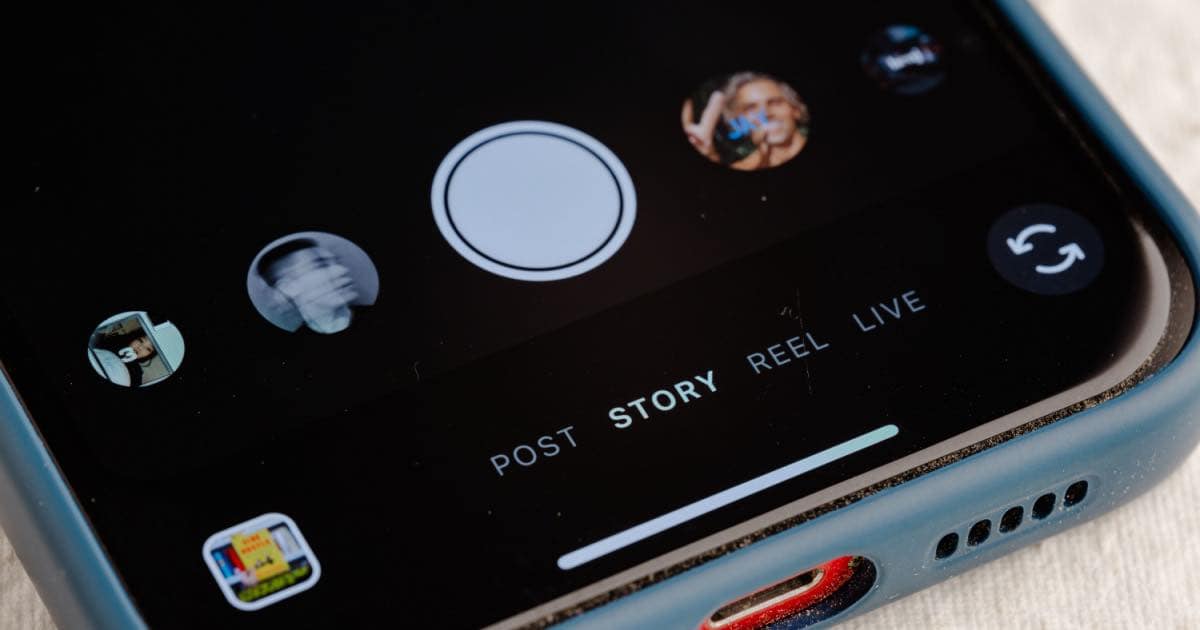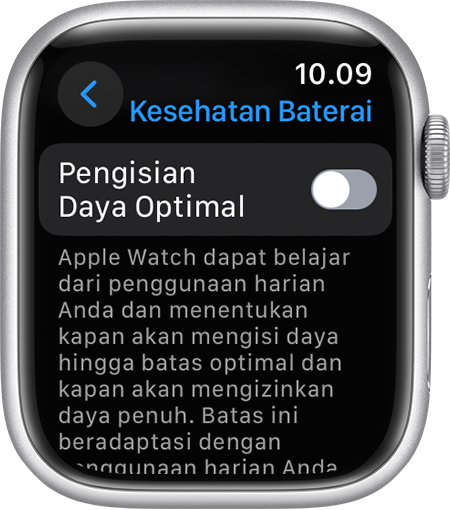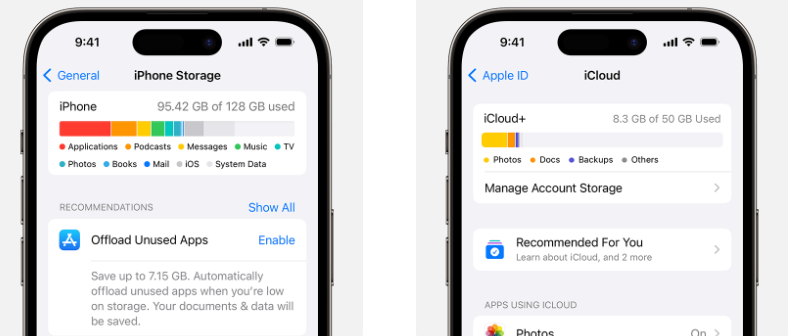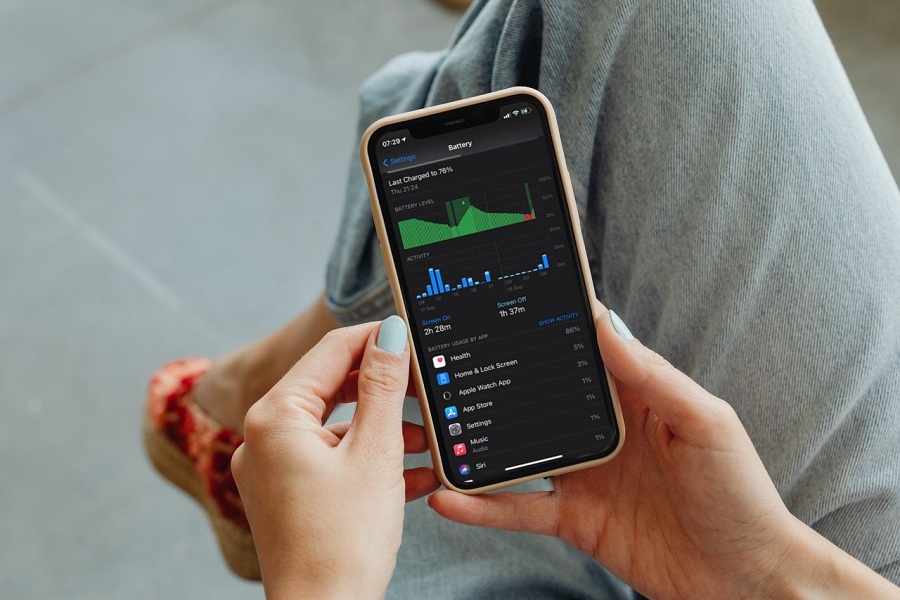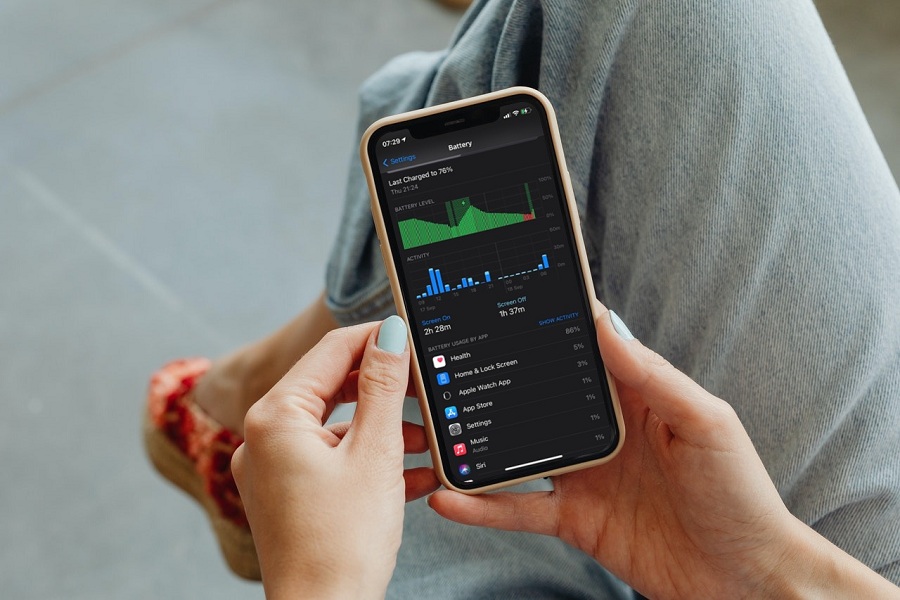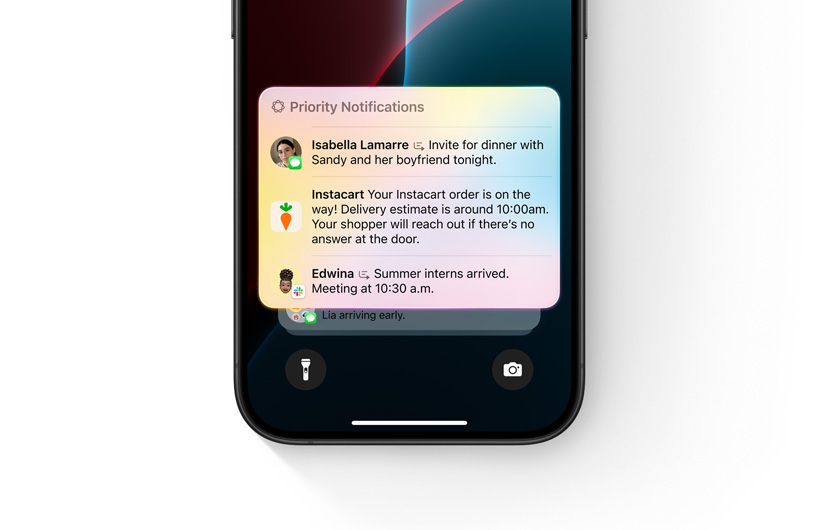MacBook keluaran Apple umumnya dibuat dengan sistem yang mendukung kemudahan pengguna. Versi MacBook yang terbaru merupakan penyempurnaan versi sebelumnya, didukung dengan adanya desain atau fitur – fitur baru. Meskipun memiliki fitur yang beragam, namun faktor perawatan dan penggunaan yang sesuai kebutuhan juga sangat mempengaruhi kondisi MacBook anda. Selengkapnya tentang perawatan MacBook yang benar bisa cek disini. Ketahui terlebih dahulu spesifikasi MacBook yang anda butuhkan sebelum membeli. Bagi anda yang sudah memiliki MacBook, optimalkan penggunaan fitur yang sudah disediakan.
Anda dapat konsultasikan MacBook anda ke iFixied, selengkapnya tentang saran MacBook sesuai kebutuhan atau perawatan MacBook. Kami memiliki teknisi profesional yang siap membantu anda menangani permasalahan seputar MacBook dan produk Apple lainya. Konsultasikan segera, gratis! (Link WA)
Saat ini, MacBook hampir digunakan oleh hampir semua kalangan masyarakat untuk kebutuhan pendidikan atau bekerja. Mulai dari kebutuhan untuk mengetik, presentasi, desain dan lain sebagainya. Namun, dikutip dari laman Apple MacBook Pro lebih disarankan untuk kebutuhan seperti desain grafis, rendering dan editing. Untuk itu, MacBook Pro meningkatkan visualisasi yang lebih jernih didukung dengan peningkatan grafis. Selain itu, terdapat fitur High Power Mode untuk memaksimalkan performa MacBook Pro. Fitur ini terdapat pada MacBook Pro 14 inch M3 Max atau MacBook Pro 16 inch M1, M2 dan M3 Max.
Pada Macbook Pro M1, fitur High Power Mode dapat digunakan untuk meningkatkan gradasi warna hingga 8K, kecepatan editing video. Singkatnya, fitur ini memaksimalkan daya baterai untuk kebutuhan penggunaan. Berbeda dengan fitur hemat daya baterai atau Low Power Mode. Fitur ini menjadikan MacBook panas dan baterai lebih cepat habis sehingga disarankan untuk menggunakan kipas eksternal (cek disini). Namun, hal ini sepadan karena anda dapat merasakan sensasi grafis dengan visualisasi dan colour grading lebih jernih dan berbagai manfaat lainya.
Aktifkan High Power Mode MacBook Pro M1 Max
Mode daya tinggi atau High Power Mode dapat diaktifkan ketika MacBook dalam kondisi charging maupun tidak, cara mengaktifkanya sebagai berikut:
1. Klik ikon Apple kemudian pilih menu Pengaturan atau Preferences.
(sumber: makemac.grid.id)
2. Pilih menu Baterai atau Battery selanjutnya ke menu Adaptor Daya atau Power Adapter.
(sumber: makemac.grid.id)
3. Pada opsi Energy Mode, atur Mode Daya Tinggi atau High Power Mode.
4. Setelah aktif, tutup menu pop-up kemudian cek ikon baterai pada bar bawah untuk mengetahui apakah High Power Mode sudah diaktifkan atau belum.
(sumber: support.apple.com)
Jangan lupa memperhatikan kesehatan baterai anda ketika sering menggunakan High Power Mode karena dapat memaksa MacBook untuk bekerja lebih keras. Apabila MacBook anda bermasalah karena sering menggunakan fitur ini, lihat kondisi baterai MacBook anda. Cek dan konsultasikan kondisi MacBook anda di iFixied, gratis! (Link WA)